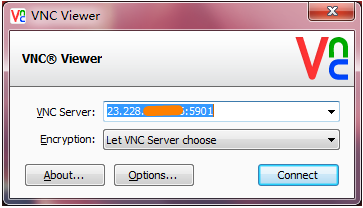前几天我买了个Windows VPS,用于上传文件,1 TB流量很快就用尽了。
为了省钱,今天又买了一个Ubuntu VPS,有2TB的流量,价格比winVPS还便宜。
为了方便地用浏览器上传,而无需额外编码,需要安装图形桌面。
LXDE是首选,它占用资源很少,只需几十MB内存。
1. 配置lxde和vnc server
安装x window:
apt-get install xorg
安装lxde:
apt-get install lxde-core
安装svn server:
apt-get install tightvncserver
第一次运行vnc server生成配置文件,需要输入密码:
tightvncserver :1 tightvncserver -kill :1
编辑~/.vnc/xstartup文件,在尾部添加:
lxterminal & /usr/bin/lxsession -s LXDE &
启用vnc server:
vncserver -geometry 800x600
2. 下载vnc viewer
在这里下载: http://www.realvnc.com/download/viewer/
打开客户端,输入IP:590x,这里x是x桌面的编号:
连接后输入密码,就可以进入桌面了。
3. 解决中文乱码
VPS默认locale是en,程序在创建文件和文件夹的时候会出现乱码。
cd /usr/share/locales ./install-language-pack zh_CN apt-get install language-pack-zh-hans apt-get install ttf-wqy-zenhei
vi /etc/default/locale #修改为 #LANG="zh_CN.UTF-8" #LANGUAGE="zh_CN:zh"
关闭putty,重新打开shell,执行locale,就可以看到语言设置是中文了
4. 接着解决putty中文乱码
在putty的选项中设置: window -> Appearance -> Font Settings
字体选择“新宋体”,脚本选择“中文GB2312”,
window -> Translation -> Remote Character Set选择 UTF-8,
勾选下面的两项:
1. Treate CJK …
2. Caps Lock …
在windows下写的python脚本,所有print输出编码为gbk的字符串,都应该修改为编码为utf8。